برای مطالعه بخش اول این مقاله اینجا کلیک کنید.
برای مطالعه بخش دوم این مقاله اینجا کلیک کنید.
در این مقاله شما با برخی از بهترین قابلیتها و ترفندهای آشکار و پنهان در دل پیام رسان واتس اپ آشنا خواهید شد که در سه بخش جداگانه آماده سازی شده است.
11. غیرفعال کردن دانلود خودکار ویدیو در واتس اپ
صرفه جویی در مصرف داده اینترنت یکی از ترفندهای ضروری و مورد علاقه کاربران واتس اپ است. شما نیز ممکن است هر روز تعداد زیادی عکس، صوت یا ویدیو از دوستان و بستگان خود دریافت کنید. واتس اپ در حالت پیش فرض به طور خودکار این فایلها را دانلود میکند. اگر با محدودیت پهنای باند اینترنت مواجه هستید و مایلید این فایلهای ویدیویی را به انتخاب خود دانلود كنيد باید قابلیت دانلود خودکار ویدیو در واتس اپ را غیرفعال كنيد. برای انجام این کار مراحل زیر را دنبال كنيد:
- پیام رسان واتس اپ را باز کنید و به بخش Settings برويد.
- روی بخش تنظیمات Chat تقه بزنید و گزینه auto download Media را انتخاب کنید.
- حالا شما سه گزینه داده موبایل، وایفای و رومینگ را در اختیار خواهید داشت که میتوانید تعیین کنید که در زمان استفاده از داده در هر کدام از این شرایط چه محتوایی باید به طور خودکار دانلود شود.

12. به اشتراک گذاری فایلهای Pdf, Doc, Apk و غیره در واتس اپ
واتس اپ یک اپلیکیشن پیام رسان است که به شما اجازه میدهد متن، عکس و ویدیو را به تمام مخاطبین خود ارسال کنید. واتس اپ از تعداد محدودی فایل رسانه پشتیبانی میکند و شما نمیتوانید هر نوع فایلی را با واتس اپ ارسال کنید. اما بعضی اوقات پیش میآید که شما نیاز دارید یک فایل doc، pdf یا حتی فایل اندروید apk را با دیگران به اشتراک بگذارید که توسط واتس اپ پشتیبانی نمیشود. برای انجام این کار:
- ابتدا باید اپلیکیشن dropbox را از گوگل پلی استور دانلود و روی دستگاه اندروید خود نصب کنید. شما برای استفاده از این اپلیکیشن باید یک حساب کاربری دراپ باکس نیز ایجاد کنید.

- سپس باید اپلیکیشن CloudSend را از گوگل پلی استور دانلود و روی دستگاه خود نصب کنید. بعد از نصب این اپلیکیشن از شما مجوز دسترسی به محتوای گوشی درخواست میشود که باید آن را تایید کنید.

- بعد از صدور مجوز در فولدر dropbox شما به طور خودکار یک فولدر به نام cloudsend اضافه میشود.
- برای ارسال فایل مورد نظر خود در اپلیکیشن فایل منیجر انگشت خود را روی این فایل نگه دارید و بعد از ظاهر شدن گزینههای مختلف روی دکمه به اشتراک گذاری تقه بزنید. سپس از منوی ظاهر شده گزینه Cloudsend را انتخاب کنید.

- منتظر باشید تا فایل انتخاب شده به فولدر cloudsend در dropbox آپلود شود. مدت زمان آپلود به حجم فایل انتخابی شما بستگی دارد.
- Cloudsend بعد از آپلود فایل دو گزینه copy و share را در اختیار شما میگذارد. شما باید گزینه share را انتخاب کنید تا بتوانید فایل خود را در پلتفرمهای دیگر مثل Gmail, Whatsapp, SMS, WeChat و غیره به اشتراک بگذارید.

- حالا گزینه Whatsapp را انتخاب کنید تا فایل شما با واتس اپ به اشتراک گذاشته شود. در اینجا میتوانید لینک این فایل را با دیگران به اشتراک بگذارید.
13. بررسی آمار واتس اپ
واتس اپ به یک روش متداول برای چت کردن و به اشتراک گذاری فایل با دیگران تبدیل شده است. کاربران این پیام رسان هر روز زمان زیادی را با آن سپری میکنند. اگر شما هم میخواهید بدانید چه مدت زمانی را در واتس اپ سپری کردهاید و تمام اطلاعات مربوط به حساب کاربری خود را از جمله دادههای ارسال و دریافت شده را به دست آورید مراحل زیر را دنبال كنيد:
- اپلیکیشن WhatStat را از گوگل پلی استور دانلود و روی دستگاه خود نصب کنید.
- بعد از اجرای این اپلیکیشن گزینههای مختلفی در مورد میزان مصرف داده و پیامها به صورت روزانه، هفتگی و ماهیانه و همچنین مدت زمان استفاده از واتس اپ در روز در اختیار شما قرار خواهد گرفت.

14. افزایش مدت زمان استفاده آزمایشی از واتس اپ
بعد از نصب اپلیکیشن واتس اپ این پیام رسان به شما اجازه میدهد به مدت یک سال به طور آزمایشی از آن استفاده کنید. بعد از گذشت این یک سال شما برای ادامه استفاده از واتس اپ باید سالانه 0.99 دلار پرداخت کنید. در ادامه ترفندی را یاد میگیرید که با کمک آن میتوانید یک سال دیگر به دوره آزمایشی استفاده از واتس اپ اضافه کنید.
- با مراجعه به بخش Settings >> Account >> Delete My Account حساب کاربری واتس اپ خود را پاک کنید.
- یکی از دوستان خود را که هنوز اپلیکیشن واتس اپ را روی گوشی خود نصب نکرده است پیدا کنید و یک حساب کاربری واتس اپ جدید روی گوشی او ایجاد کنید. حالا میتوانید از این حساب کاربری دوباره استفاده کنید.
15. استفاده از واتس اپ بدون شماره موبایل
بعضی از اوقات شما برای گفتگو با یک غریبه نیاز دارید تا هویت خود را پنهان کنید. به کمک این ترفند شما میتوانید از حساب واتس اپ خود بدون شماره استفاده کنید. برای انجام این کار مراحل زیر را دنبال كنيد:
- اپلیکیشن واتس اپ را از روی گوشی خود حذف و دوباره آن را دانلود و نصب کنید.
- در زمان نصب شما باید نام خود را وارد کرده و شماره موبایل خود را تایید کنید. اما شما در این مرحله شماره موبایل خود را وارد نمیکنید.
- در اینجا شما باید به روش دیگری شماره موبایل خود را تایید کنید. اپلیکیشن textPlus را از گوگل پلی استور دانلود و نصب کنید تا بتوانید شماره موبایل خود را تایید کنید.
- بعد از اجرای اپلیکیشن textPlus به بخش تنظیمات رفته و contacts را انتخاب کنید.
- شما یک شماره برای استفاده شخصی از این اپلیکیشن دریافت خواهید کرد. این شماره را کپی یا یادداشت کنید.
- حالا پیام رسان واتس اپ را باز کرده و این شماره را وارد کنید، سپس روی دکمه continue تقه بزنید.
- حالا شما یک کد تاییدیه در اپلیکیشن textPlus دریافت خواهید کرد.
- این کد را یادداشت کنید و حساب کاربری واتس اپ خود را با آن تایید کنید. حالا میتوانید از واتس اپ بدون این که شماره اصلی خود را وارد کرده باشید استفاده کنید.
16. پنهان کردن تصاویر و ویدیوها از گالری تصاویر
ما تصاویر و ویدیوهای زیادی از دوستان و اقوام خود دریافت میکنیم. خیلی از اوقات این تصاویر واتس اپ در گالری تصاویر موبایل شما نمایش داده میشوند که ممکن است چندان خوشايند شما نباشد. در گالری تصاویر ما عکسهای مهم خود را قرار میدهیم، در حالی که اغلب عکسهایی که در واتس اپ دریافت میکنیم تنها جنبه سرگرمی دارند. به همین دلیل باید از نمایش داده شدن تصاویر و ویدیوهای واتس اپ در گالری تصاویر جلوگیری کنیم.
- اپلیکیشن file manager را در گوشی خود اجرا کنید.
- با استفاده از این فایل منیجر فولدر media موجود در فولدر اصلی WhatsApp را پیدا کنید. معمولا این فولدر در مسیر Home >> SD card >> Whatsapp >> Media قرار دارد.
- داخل فولدر Media شما یک زیر فولدر به نام WhatsApp images را مشاهده میکنید. آن را به .WhatsApp images تغییر نام دهید.
ماهنامه شبکه را از کجا تهیه کنیم؟
ماهنامه شبکه را میتوانید از کتابخانههای عمومی سراسر کشور و نیز از دکههای روزنامهفروشی تهیه نمائید.
ثبت اشتراک نسخه کاغذی ماهنامه شبکه
ثبت اشتراک نسخه آنلاین
کتاب الکترونیک +Network راهنمای شبکهها
- برای دانلود تنها کتاب کامل ترجمه فارسی +Network اینجا کلیک کنید.
کتاب الکترونیک دوره مقدماتی آموزش پایتون
- اگر قصد یادگیری برنامهنویسی را دارید ولی هیچ پیشزمینهای ندارید اینجا کلیک کنید.



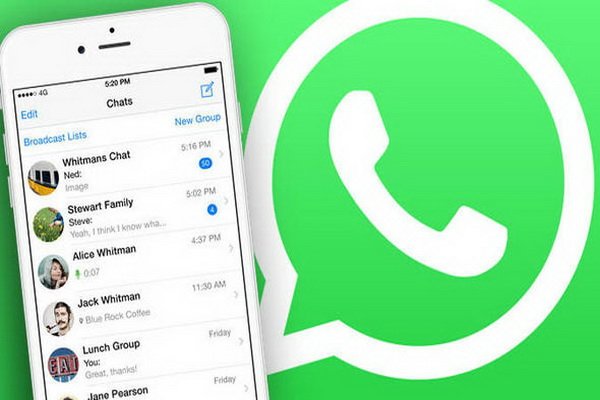

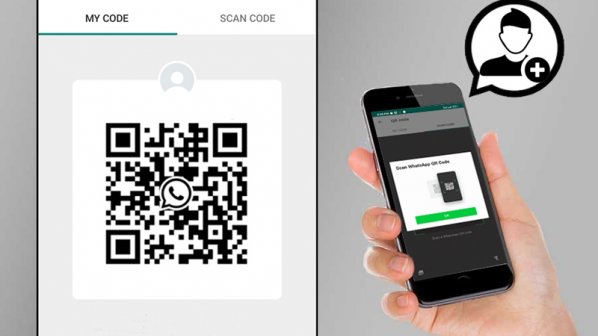




















نظر شما چیست؟